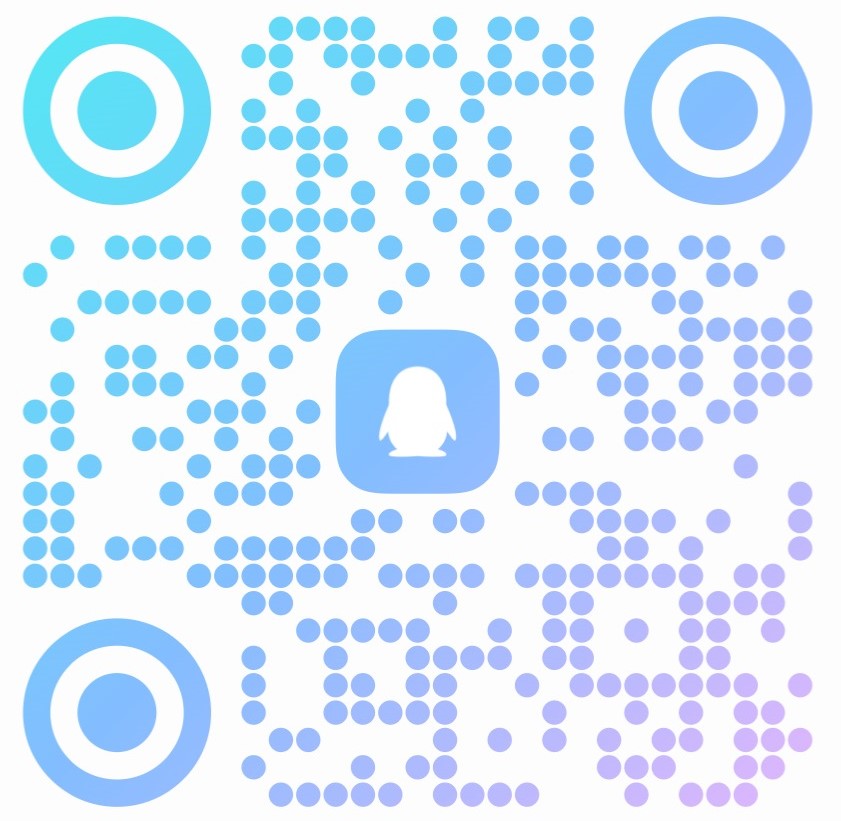开启语音输入可以实现应用内的多人对话功能等此类需求。简单来说就是客户端采集音频,服务器端将音频输出到麦克风中,应用接收麦克风说话内容。请参照以下步骤实现
第一步:服务端需安装3252以上版本(登录管理后台地址(ip:8182)左下角可以查看版本号)
第二步:服务端安装声卡服务
第三步:授权码中需要开通语音服务。应用后台编辑允许使用音频输入功能(没有授权看不到此项功能)
授权码来源:开发者平台申请。需要登录到开发者平台,开通语音服务的授权
授权码来源:平行云商务提供。需要联系平行云商户,开通语音服务的授权
第四步:检查渲染服务端是否允许应用访问麦克风,需要开启访问
第五步:需搭建https环境或者使用localhost进入应用后右下角控制球上方有个麦克风,点击即可使用音频输入功能
备注:本地调试时可以使用OpenSSL搭建免费的https环境,步骤如下:
以Nginx为例
安装 OpenSSL 工具
windows:https://slproweb.com/products/Win32OpenSSL.html
linux: https://www.openssl.org/source/Windows生成证书
在Windows上使用OpenSSL生成自签名证书的步骤如下:
打开命令提示符(CMD)。
切换到OpenSSL的安装目录,例如:cd C:\Program Files\OpenSSL-Win64\bin。
使用以下命令生成私钥(key):openssl genpkey -algorithm RSA -out mykey.pem -pkeyopt rsa_keygen_bits:2048
使用私钥生成自签名证书(CSR):openssl req -new -x509 -days 3650 -key mykey.pem -out mycert.pem -subj "/C=US/ST=State/L=City/O=Organization/OU=Department/CN=CommonName"
这里的参数解释如下:
-algorithm RSA 指定密钥算法为RSA。
-out mykey.pem 指定生成的私钥文件名。
-pkeyopt rsa_keygen_bits:2048 指定密钥长度为2048位。
-days 3650 指定证书有效期为3650天。
-key mykey.pem 指定私钥文件。
-out mycert.pem 指定生成的证书文件名。
-subj 后面是证书的主体信息,按照 /C=国家代码/ST=州/L=城市/O=组织/OU=部门/CN=通用名称 的格式填写。
生成的mykey.pem是私钥文件,mycert.pem是对应的自签名证书。Linux生成证书
- . 生成私钥
首先,你需要生成一个私钥。你可以使用以下命令生成一个RSA私钥:openssl genpkey -algorithm RSA -out private_key.pem -pkeyopt rsa_keygen_bits:2048
这将生成一个2048位的RSA私钥,并将其保存在private_key.pem文件中。 - 生成自签名的证书
接下来,你可以使用私钥来生成一个自签名的证书。以下命令将使用私钥来生成一个证书:openssl req -new -x509 -key private_key.pem -out certificate.pem -days 365
这将提示你输入一些信息,如国家、组织、通用名等,这些信息将被包含在证书中。证书将被保存在certificate.pem文件中,有效期为365天。 - 将私钥和证书合并到一个文件中
有时,你可能需要将私钥和证书合并到一个文件中,以便在单个文件中提供证书和私钥。你可以使用以下命令来做到这一点:cat private_key.pem certificate.pem > combined.pem
这将把private_key.pem和certificate.pem文件的内容合并到combined.pem文件中。 - 注意事项
确保私钥和证书文件的安全,不要将它们泄露给不受信任的人或存储在容易被访问的地方。
如果你打算在生产环境中使用证书,最好使用由受信任的证书颁发机构(CA)签名的证书,而不是自签名的证书。
这些是在Linux上使用OpenSSL生成证书的基本步骤。你可以根据需要调整参数和选项,以满足你的具体需求。
- . 生成私钥
Nginx 配置https
server {
listen {{port}} ssl;
server_name localhost;
ssl_certificate C:\Program Files\OpenSSL-Win64\bin\cert.pem; # 这个是证书的crt文件所在目录
ssl_certificate_key C:\Program Files\OpenSSL-Win64\bin\key.pem; # 这个是证书key文件所在目录
ssl_session_cache shared:SSL:1m;
ssl_session_timeout 5m;
ssl_protocols SSLv2 SSLv3 TLSv1 TLSv1.2;
...
}